Epson Stylus Photo R300 User Manual [ru]
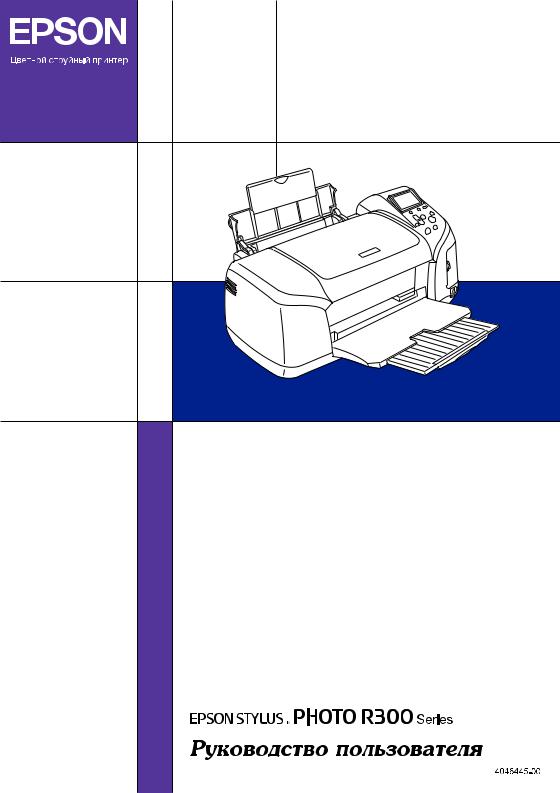
1
Дополнительная информация
Установка
Это руководство поможет вам установить и начать работу с вашим принтером. Оно содержит информацию об установке принтера и его программного обеспечения.
Настройка ПО для фотопечати
В этом руководстве вы найдете сведения об установке
ПО EPSON PhotoQuicker, EPSON PhotoStarter, EPSON CardMonitor, EPSON PRINT Image Framer Tool и PIF DESIGNER.
Также оно содержит информацию об удалении приложений и требованиях, предъявляемых к системе.
Руководство по работе с автономным устройством
Это руководство, входящее в состав компакт&диска, содержит информацию о прямой печати (без компьютера), советы по устранению неполадок и сведения о поддержке пользователей.
Приступая к работе
В этом руководстве вы найдете информацию о прямой печати (без компьютера).
Руководство пользователя EPSON PhotoQuicker
Это руководство, прилагаемое к EPSON Photo Quicker, содержит сведения об утилите EPSON PhotoQuicker и советы по устранению неполадок.
Справочное руководство
Справочное руководство из состава компакт&диска содержит подробную информацию о печати с компьютера, обслуживании принтера и устранении неполадок.





 ®
®
Цветной струйный принтер
Все права защищены. Никакую часть данного документа нельзя воспроизводить, хранить в поисковых системах или передавать в любой форме и любыми способами (электронными,
механическими, путем копирования, записи или иными) без предварительного письменного разрешения Seiko Epson Corporation. Информация, содержащаяся в документе, предназначена исключительно для использования с данным принтером Epson. Epson не несет ответственности за применение сведений, содержащихся в этом документе, к другим принтерам.
Seiko Epson Corporation и ее филиалы не несут ответственности перед покупателями данного продукта или третьими сторонами за понесенные ими повреждения, потери, сборы или затраты, вызванные несчастными случаями, неправильным использованием продукта, недозволенной модификацией, ремонтом или изменением продукта и невозможностью
(исключая США) строгого соблюдения инструкций по работе и обслуживанию, разработанных Seiko Epson Corporation.
Seiko Epson Corporation не несет ответственности за любые повреждения или проблемы, возникшие из&за использования любых функций или расходных материалов, не являющихся оригинальными продуктами EPSON (Original EPSON Products) или продуктами, одобренными EPSON (EPSON Approved Products).
Seiko Epson Corporation не несет ответственности за любые повреждения, возникшие
из&за электромагнитных наводок, вызванных использованием любых интерфейсных кабелей,
не являющихся продуктами, одобренными Seiko Epson Corporation (EPSON Approved Products).
EPSON® — зарегистрированная торговая марка и EPSON Stylus™ — торговая марка Seiko Epson Corporation.
Права копирования 2001, Seiko Epson Corporation. Все права защищены.
PRINT Image Matching™ — зарегистрированная торговая марка Seiko Epson Corporation. Логотип PRINT Image Matching — торговая марка Seiko Epson Corporation.
Права копирования 2002, Seiko Epson Corporation. Все права защищены. USB DIRECT&PRINT™
— торговая марка Seiko Epson Corporation.
Логотип USB DIRECT&PRINT — торговая марка Seiko Epson Corporation.
Торговая текстовая марка Bluetooth и логотипы принадлежат Bluetooth SIG, Inc. и любое использование этих марок Seiko Epson Corporation оговорено в лицензии.
Microsoft® и Windows® — зарегистрированные торговые марки Microsoft Corporation.
3

Apple® и Macintosh® — зарегистрированные торговые марки Apple Computer, Inc.
Лицензия на часть фотографий, содержащихся на компакт&диске с программным обеспечением, принадлежит Design Exchange Co., Ltd.
Права копирования © 2000 Design Exchange Co., Ltd. Все права защищены.
DPOF™ — зарегистрирована торговая марка CANON INC., Eastman Kodak Company, Fuji Photo Film Co., Ltd. и Matsushita Electric Industrial Co., Ltd.
Zip® — зарегистрированная торговая марка Iomega Corporation.
SD™ — зарегистрированная торговая марка.
Memory Stick и Memory Stick PRO — торговые марки Sony Corporation.
xD&Picture Card™ — зарегистрированная торговая марка Fuji Photo Film Co.,Ltd.
Примечание: прочие названия продуктов упоминаются в документе только для идентификации и могут являться торговыми марками соответствующих владельцев. Epson отрицает владение любыми правами на эти марки.
Юридический адрес SEIKO EPSON CORPORATION: 4&1 Ниси&Синздюку, 2&Чоме, Синздюку&ку, Токио, Япония.
Срок службы изделия 5 лет.
www.epson.ru.
Права копирования ©2003, Seiko Epson Corporation, Нагано, Япония
4

Содержание
Сведения о безопасности . . . . . . . . . . . . . . . . . . . . . . . . . . . .7
Важные сведения о безопасности . . . . . . . . . . . . . . . . . . . . . . . . . . . . . . . . . . . . . . . . . . 7 Предупреждения, предостережения и примечания . . . . . . . . . . . . . . . . . . . . 13
Элементы принтера и функции панели управления . 14
Элементы принтера . . . . . . . . . . . . . . . . . . . . . . . . . . . . . . . . . . . . . . . . . . . . . . . . . . . . . . . 14 Панель управления . . . . . . . . . . . . . . . . . . . . . . . . . . . . . . . . . . . . . . . . . . . . . . . . . . . . . . . . 17
Основы печати напрямую с карты памяти . . . . . . . . . . . 20
Введение . . . . . . . . . . . . . . . . . . . . . . . . . . . . . . . . . . . . . . . . . . . . . . . . . . . . . . . . . . . . . . . . . . . . 20 Загрузка отдельных листов бумаги . . . . . . . . . . . . . . . . . . . . . . . . . . . . . . . . . . . . . . . . 20 Установка карт памяти . . . . . . . . . . . . . . . . . . . . . . . . . . . . . . . . . . . . . . . . . . . . . . . . . . . . 22 Основы печати . . . . . . . . . . . . . . . . . . . . . . . . . . . . . . . . . . . . . . . . . . . . . . . . . . . . . . . . . . . . . 25 Печать на CD/DVD . . . . . . . . . . . . . . . . . . . . . . . . . . . . . . . . . . . . . . . . . . . . . . . . . . . . . . . 31 Отмена печати при помощи панели управления . . . . . . . . . . . . . . . . . . . . . . . . 39 Выброс карт памяти . . . . . . . . . . . . . . . . . . . . . . . . . . . . . . . . . . . . . . . . . . . . . . . . . . . . . . . 39
Различные параметры . . . . . . . . . . . . . . . . . . . . . . . . . . . . . 40
Расширенные параметры печати . . . . . . . . . . . . . . . . . . . . . . . . . . . . . . . . . . . . . . . . . 40 Дополнительные параметры . . . . . . . . . . . . . . . . . . . . . . . . . . . . . . . . . . . . . . . . . . . . . . 43 Печать Exif Print и PRINT Image Matching . . . . . . . . . . . . . . . . . . . . . . . . . . . . . . 51 Параметры DPOF . . . . . . . . . . . . . . . . . . . . . . . . . . . . . . . . . . . . . . . . . . . . . . . . . . . . . . . . . . 53 PRINT Image Framer . . . . . . . . . . . . . . . . . . . . . . . . . . . . . . . . . . . . . . . . . . . . . . . . . . . . . . . 54 Прямая печать с цифровой камеры . . . . . . . . . . . . . . . . . . . . . . . . . . . . . . . . . . . . . . 56 Хранение и восстановление параметров . . . . . . . . . . . . . . . . . . . . . . . . . . . . . . . . . 58 Резервное копирование . . . . . . . . . . . . . . . . . . . . . . . . . . . . . . . . . . . . . . . . . . . . . . . . . . . 60 Печать с внешнего устройства . . . . . . . . . . . . . . . . . . . . . . . . . . . . . . . . . . . . . . . . . . . . 62
Замена чернильных картриджей . . . . . . . . . . . . . . . . . . . 64
Проверка уровня чернил . . . . . . . . . . . . . . . . . . . . . . . . . . . . . . . . . . . . . . . . . . . . . . . . . . 64 Замена чернильных картриджей . . . . . . . . . . . . . . . . . . . . . . . . . . . . . . . . . . . . . . . . . 65
Улучшение качества печати . . . . . . . . . . . . . . . . . . . . . . . . 71
Проверка дюз печатающей головки . . . . . . . . . . . . . . . . . . . . . . . . . . . . . . . . . . . . . . 71
5

Очистка печатающей головки . . . . . . . . . . . . . . . . . . . . . . . . . . . . . . . . . . . . . . . . . . . . .72 Выравнивание печатающей головки . . . . . . . . . . . . . . . . . . . . . . . . . . . . . . . . . . . . . .74 Очистка принтера . . . . . . . . . . . . . . . . . . . . . . . . . . . . . . . . . . . . . . . . . . . . . . . . . . . . . . . . . .77 Транспортировка принтера . . . . . . . . . . . . . . . . . . . . . . . . . . . . . . . . . . . . . . . . . . . . . . .78
Устранение неполадок . . . . . . . . . . . . . . . . . . . . . . . . . . . . . 80
Дисплей с сообщениями об ошибках и предупреждениями . . . . . . . . . . .80 Проблемы с качеством печати . . . . . . . . . . . . . . . . . . . . . . . . . . . . . . . . . . . . . . . . . . . .83 Проблемы с отпечатком, не относящиеся к качеству печати . . . . . . . . . . .85 Бумага подается неправильно . . . . . . . . . . . . . . . . . . . . . . . . . . . . . . . . . . . . . . . . . . . . .86 Принтер не печатает . . . . . . . . . . . . . . . . . . . . . . . . . . . . . . . . . . . . . . . . . . . . . . . . . . . . . . .89 Проблемы с кареткой печатающей головки . . . . . . . . . . . . . . . . . . . . . . . . . . . . .91 Проблемы при печати с использованием адаптера для фотопечати
Bluetooth . . . . . . . . . . . . . . . . . . . . . . . . . . . . . . . . . . . . . . . . . . . . . . . . . . . . . . . . . . . . . . . . .91 Отмена печати . . . . . . . . . . . . . . . . . . . . . . . . . . . . . . . . . . . . . . . . . . . . . . . . . . . . . . . . . . . . . .92
Дополнительное оборудование и расходные материалы 93
Дополнительное оборудование . . . . . . . . . . . . . . . . . . . . . . . . . . . . . . . . . . . . . . . . . . . .93 Расходные материалы . . . . . . . . . . . . . . . . . . . . . . . . . . . . . . . . . . . . . . . . . . . . . . . . . . . . . .94 Использование адаптера для фотопечати Bluetooth . . . . . . . . . . . . . . . . . . . . .96
Характеристики принтера . . . . . . . . . . . . . . . . . . . . . . . . . 104
Характеристики принтера . . . . . . . . . . . . . . . . . . . . . . . . . . . . . . . . . . . . . . . . . . . . . . . 104 Внешние запоминающие устройства . . . . . . . . . . . . . . . . . . . . . . . . . . . . . . . . . . . 112
6
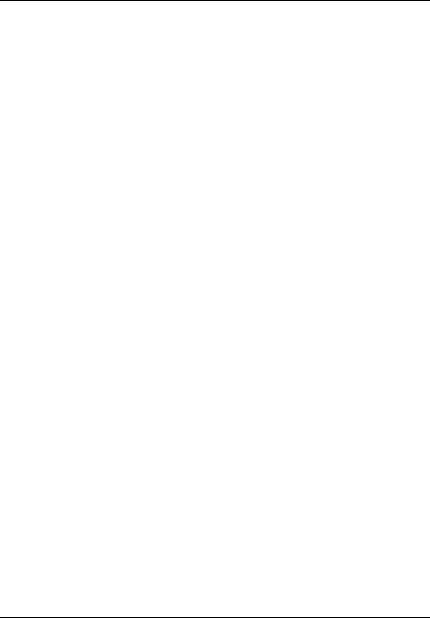
Сведения о безопасности
Важные сведения о безопасности
Перед использованием принтера прочитайте все инструкции в этом разделе. Следуйте всем предупреждениям и инструкциям, которые находятся на корпусе принтера.
Во время установки принтера
Во время установки принтера выполняйте следующие условия:
не блокируйте и не закрывайте отверстия на корпусе принтера;
применяйте только тот источник питания, который указан на наклейке принтера;
используйте только шнур питания, который поставляется с устройством. Применение другого шнура может привести
к возгоранию или поражению электрическим током.
Шнур питания, прилагаемый к устройству, предназначен для использования только с этим устройством. Применение
шнура для подключения другой аппаратуры может привести к возгоранию или поражению электрическим током.
Убедитесь, что шнур питания отвечает соответствующим местным стандартам безопасности.
Не подключайте принтер к розеткам, к которым подключенырегулярно включающиеся и выключающиеся фотокопировальные аппараты или системы кондиционирования.
Не подключайте принтер к розетками, управляемым настенными выключателями или автоматическими таймерами.
7

Устанавливайте компьютер и принтер вдали от потенциальных источников помех, таких, как громкоговорители или базовые модули беспроводных телефонов.
Не используйте поврежденный или перетертый шнур питания.
Если вы используете удлинитель с принтером, убедитесь, что общая нагрузка от всех устройств, подключенных к удлинителю, не превышает максимально допустимой. Также убедитесь, что не превышает максимально допустимую суммарная нагрузка от всех устройств, подключенных к электрической розетке.
Не пытайтесь самостоятельно осматривать или ремонтировать принтер.
Отключите принтер от источника питания и обратитесь для обслуживания к квалифицированному персоналу в следующих случаях:
Шнур питания или вилка повреждены; внутрь принтера попала жидкость; устройство упало или поврежден его корпус; устройство работает неправильно или заметно медленнее.
Выбор места для установки принтера
При выборе места для установки принтера учитывайте следующее:
Размещайте принтер на плоской устойчивой поверхности, площадь которой больше площади основания устройства. При установке принтера около стены оставляйте между ним и стеной промежуток не менее 10 см. Принтер не будет
работать правильно, если он установлен под углом или качается.
При хранении и транспортировке принтера не наклоняйте его, не ставьте набок и не переворачивайте. Иначе чернила могут вылиться из картриджа.
Оставляйте перед устройством достаточно свободного пространства, куда будет поступать бумага.
8

Не устанавливайте принтер в местах, подверженных резким изменениям температуры и влажности. Держите принтер вдали от прямых солнечных лучей, источников яркого света и тепла.
Избегайте запыленных мест, а также мест, подверженных вибрации и ударам.
Вокруг принтера должно быть достаточно места для обеспечения хорошей вентиляции.
Принтер должен находиться рядом с электрической розеткой, где шнур питания можно легко отключить.
При работе с принтером
Во время работы с принтером выполняйте следующие условия:
Не вставляйте предметы в отверстия на корпусе принтера.
Будьте осторожны, не проливайте на принтер жидкости.
Не просовывайте руки внутрь принтера и не прикасайтесь к чернильным картриджам во время печати.
Не передвигайте печатающую головку самостоятельно, этим вы можете повредить принтер.
Всегда выключайте принтер при помощи кнопки питания P . Когда вы нажимаете эту кнопку, ЖК&дисплей гаснет.
Не отключайте принтер от источника питания и не выключайте источник питания, пока ЖК&дисплей не погаснет.
Перед транспортировкой принтера удостоверьтесь, что печатающая головка находится в обычном положении (справа) и чернильные картриджи находятся на месте.
Чернильные картриджи должны быть всегда установлены. При удалении картриджей возможно высыхание головки, при этом печать станет невозможна.
9

При использовании карты памяти
Не вынимайте карту памяти и не выключайте принтер, если идет обмен данными между картой и компьютером (индикатор карты памяти мигает).
Способы работы с картами памяти различаются в зависимости от типа карты. Подробнее об этом — в документации по карте памяти.
Используйте только совместимые с этим принтером карты памяти. См. раздел Loading Memory Cards (Установка карт памяти).
При работе с ЖК*дисплеем или дополнительным монитором для предварительного просмотра
На ЖК&дисплее или дополнительном мониторе для предварительного просмотра могут быть небольшие яркие или темные точки. Это нормально и не означает, что ЖК&дисплей поврежден.
Очищайте ЖК&дисплей или монитор для предварительного просмотра только при помощи сухой мягкой ткани.
Не используйте жидкости или химические средства.
Если ЖК&дисплей принтера или дополнительный монитор для предварительного просмотра повреждены, обратитесь
к вашему поставщику. Если содержимое ЖК&дисплея попало на руки, тщательно вымойте их водой с мылом. Если содержимое ЖК&дисплея попало в глаза, немедленно промойте их водой. Если после этого сохранятся неприятные ощущения или ухудшится зрение, немедленно обратитесь к врачу.
Не открывайте крышку слота для монитора для предварительного просмотра, если не планируете подключать этот монитор.
10

При работе с дополнительным адаптером для фотопечати Bluetooth
Инструкции по безопасности вы найдете в документации по адаптеру Bluetooth
При работе с чернильными картриджами
Используя чернильные картриджи, выполняйте следующие меры предосторожности:
Держите чернильные картриджи в местах, недоступных детям. Не позволяйте детям играть с картриджами или пить чернила.
Не трясите чернильные картриджи, иначе чернила могут вылиться.
Обращайтесь с картриджами бережно, так как вокруг отверстия для подачи чернил может остаться небольшое количество чернил. При попадании чернил на кожу тщательно смойте их водой с мылом. При попадании чернил в глаза немедленно промойте их водой. Если после этого сохранятся неприятные ощущения или ухудшится зрение, немедленно обратитесь к врачу.
Не удаляйте и не рвите наклейку на картридже — чернила могут вылиться.
Устанавливайте чернильный картриджи сразу же после того, как достали их из упаковки. Если вы оставите картридж без упаковки надолго, качественная печать будет невозможна.
Не используйте чернильный картридж, если срок годности, указанный на картонной упаковке, истек, иначе качество печати снизится. Для получения наилучших результатов используйте чернильные картриджи в течение 6 месяцев после установки.
Не разбирайте чернильные картриджи и не пытайтесь их заправить. Это может повредить печатающую головку.
11

Если чернильный картридж принеси из холодного помещения, оставьте его в теплой комнате по крайней мере на три часа перед использованием.
Храните чернильные картриджи в прохладном темном месте.
Не прикасайтесь к зеленой микросхеме на задней поверхности картриджа. Это может привести к неправильной работе и печати.
На микросхему чернильного картриджа записана различная информация о картридже, например, объем оставшихся чернил, поэтому можно свободно доставать и заново устанавливать картридж. В то же время, некоторое количество чернил расходуется при каждой установке картриджа, поскольку принтер автоматически проверяет их качество.
Если вы достаете картридж из принтера для последующего использования, обязательно примите меры для защиты области подачи чернил от пыли и грязи; храните картридж в тех же условиях, которые рекомендованы для хранения
принтера. Клапан на отверстии для подачи чернил предназначен для удержания чернил, которые могут просочиться из картриджа, однако предметы, прикасающиеся к областям подачи чернил картриджа, могут испачкаться чернилами. Не прикасайтесь к порту подачи чернил и соседним областям.
12
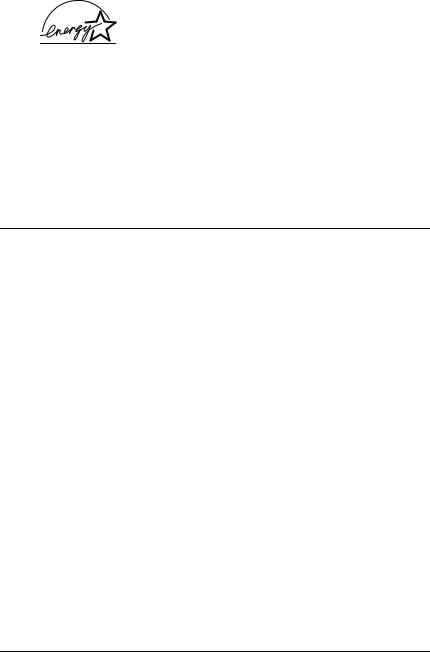
ENERGY STAR® Compliance
Как партнер ENERGY STAR®, Epson утверждает, что это устройство отвечает ENERGY STAR® принципам энергосбережения.
Международная программа офисного оборудования ENERGY STAR®
— это добровольное партнерство с производителями компьютеров и офисного оборудования, направленное на создание энергосберегающих персональных компьютеров, мониторов, принтеров, факсов, копиров, сканеров и многофункциональных устройств в целях сокращения загрязнения воздуха, вызванного производством электроэнергии. Эти стандарты и логотипы одинаковы в участвующих странах.
Предупреждения, предостережения и примечания
wПредупреждения
необходимо тщательно выполнять во избежание травм.
cПредостережения
необходимо соблюдать, чтобы не повредить оборудование.
Примечания
содержат важные сведения и полезные советы по работе с принтером.
13

Элементы принтера и функции панели управления
Элементы принтера
подставка для |
податчик листов |
|
бумаги |
||
|
крышка принтера
крышка слота для карт памяти
разъем для подключения  внешнего устройства USB
внешнего устройства USB
боковые
направляющие
направляющая |
выходной лоток |
|
|
|
удлинитель выходного лотка |
||||
дисков CD/DVD |
||||
|
|
|
||
14

Cлот для карты памяти (рисунок увеличен)
слот для карт памяти Memory Stick/Memory Stick PRO/SD/MultiMediaCard
слот для карт памяти
 SmartMedia/xD Picture слот для карт памяти Card
SmartMedia/xD Picture слот для карт памяти Card
CompactFlash Type II
индикатор карты памяти
слот для монитора для предварительного просмотра
разъем для подключения
кабеля монитора
USB разъем для подключения к компьютеру
15

крышка отсека для картриджей
 ЖК дисплей
ЖК дисплей
печатающая головка 
панель
управления
16
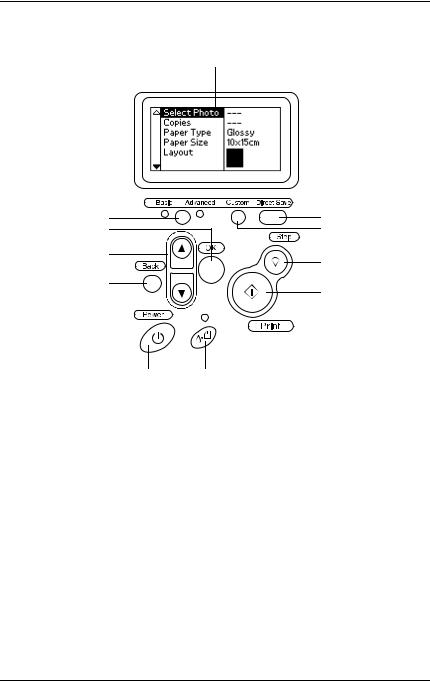
Панель управления
1
11 |
2 |
10 |
3 |
|
|
9 |
4 |
|
|
8 |
5 |
|
76
17

Кнопки
1.ЖК дисплей: отображаются пункты меню и параметры, которые вы настраиваете кнопками панели управления.
2.Кнопка Direct Save (Прямое копирование): запись содержимого карты памяти на внешнее запоминающее устройство.
3.Кнопка Custom (Пользовательский): нажав и удерживая кнопку в течение двух секунд, можно сохранить текущие параметры ЖК&дисплея. Нажатие кнопки восстанавливает записанные параметры.
4.Кнопка Stop (Стоп): отмена операций печати или параметров на ЖК&дисплее.
5.Кнопка Print (Печать): запуск печати с параметрами, выбранными на ЖК&дисплее при помощи кнопок панели управления.
6.Кнопка Maintenance (Обслуживание): подробнее —
в следующей таблице.
7. Кнопка Power (Питание): подробнее — в следующей таблице.
8.Кнопка Back (Назад): переход в предыдущее меню на ЖК&дисплее.
9.Кнопки Up/Down (Вверх/Вниз): перемещение указателя (курсора) на ЖК&дисплее. Увеличение и уменьшение введенных чисел.
10.Кнопка OK: вход в меню и выбор значений параметров
на ЖК&дисплее.
11. Кнопка Basic/Advanced mode (Основной/Расширенный режим): переключение между основным и расширенным режимом.
Примечание:
Все кнопки на панели управления, кроме кнопки обслуживания, питания и кнопки Stop (Стоп), используются только при прямой печати с карты памяти.
18

Кнопка |
Функция |
|
|
P |
Включает и выключает питание принтера. |
питание |
|
|
|
( |
Отображает инструкции по устранению неполадок |
|
и устраняет следующие проблемы: |
обслуживание |
No ink (Чернила закончились) |
|
|
|
No ink cartridge/abnormality (Нет чернильного |
|
картриджа/несовместимый картридж) |
|
No paper (cut sheet only) (Нет бумаги (только форматные |
|
листы)) |
|
Paper jam (Бумага замялась) |
|
Multi page feed (Затянуто несколько листов) |
|
Запускает утилиту замены чернильных картриджей. |
|
Нажав на эту кнопку в расширенном режиме, |
|
когда индикатор обслуживания ( выключен, |
|
вы раскроете меню Ink Cartridge Replacement (Замена |
|
чернильного картриджа). При нажатии кнопки |
|
обслуживания в обычном режиме ничего не происходит. |
|
|
Индикаторы
Индикатор |
Описание |
|
|
Обслуживание |
Горит или мигает, если произошла ошибка. |
( |
Прочитайте описание ошибки на ЖК дисплее. |
|
|
|
|
Основной |
Горит в основном режиме печати. |
режим печати |
|
|
|
Расширенный |
Горит в расширенном режиме печати. |
режим печати |
|
|
|
Карта памяти |
Горит, если в слот для карт памяти вставлена карта памяти. |
|
Мигает во время обмена данными между принтером и картой |
|
памяти. |
|
|
cПредостережение!
В слотах может находиться только одна карта памяти. Перед установкой другой карты памяти обязательно доставайте уже установленную карту памяти.
19

Основы печати напрямую с карты памяти
Введение
В этом разделе рассказывается о печати с карты памяти напрямую, то есть без использования компьютера, путем настройки параметров на ЖК&дисплее.
Примечание:
Перед печатью объемных документов всегда производите тестовую печать.
Перед началом печати напрямую с карты памяти рекомендуется отсоединить кабель USB.
Чтобы подробнее узнать о печати с компьютера, дважды щелкните значок ESPR300 Reference Guide на рабочем столе.
Загрузка отдельных листов бумаги
Чтобы загрузить бумагу в принтер, сделайте следующее:
1.Поднимите подставку для бумаги и выдвиньте ее удлинитель.
2.Опустите выходной лоток и выдвиньте его удлинитель.
3.Передвиньте левую боковую направляющую так, чтобы расстояние между направляющими было немного больше ширины стопки бумаги.
4.Встряхните пачку бумаги и подбейте ее на плоской поверхности, чтобы подравнять края листов.
20

5.Положите пачку бумаги в податчик стороной для печати вверх вплотную к правой боковой направляющей. Придвиньте левую боковую направляющую к левому краю бумаги. Удостоверьтесь, что бумага находится под метками на внутренней стороне направляющих.
Примечание:
Оставляйте перед устройством достаточно свободного пространства, куда будет поступать бумага.
Всегда укладывайте бумагу в податчик вертикально.
Убедитесь, что стопка бумаги находится вровень или ниже треугольной метки на боковой направляющей.
Удостоверьтесь, что лоток для дисков CD/DVD не вставлен в принтер и направляющая дисков CD/DVD поднята.
Тип носителя |
Емкость загрузки |
|
|
EPSON Photo Paper (Фотобумага EPSON) |
До 20 листов |
|
|
EPSON Matte Paper Heavyweight |
До 20 листов |
(Матовая бумага высокой плотности EPSON) |
|
|
|
EPSON Premium Glossy Photo Paper |
До 20 листов |
(Улучшенная глянцевая фотобумага EPSON) |
|
|
|
EPSON Premium Semigloss Photo Paper |
До 20 листов |
(Улучшенная полуглянцевая фотобумага EPSON) |
|
|
|
EPSON ColorLife Photo Paper (Фотобумага EPSON ColorLife) |
До 20 листов |
|
|
EPSON Iron On Cool Peel Transfer Paper |
Один лист за раз |
(Специальная бумага с термопереносом EPSON) |
|
|
|
21

Установка карт памяти
Совместимые носители
Цифровые фотографии записываются во встроенную память цифровой камеры или на совместимый носитель — карту памяти. Карту памяти можно вставлять в цифровую камеру.
Далее перечислены типы носителей, которые можно использовать с этим принтером.
Совместимые носители
CompactFlash |
MagicGate Memory Stick |
|
|
Memory Stick |
Memory Stick PRO |
|
|
Memory Stick Duo (необходимо |
Microdrive |
использовать адаптер Memory Stick) |
|
|
|
MultiMediaCard |
SD Card |
|
|
SmartMedia |
mini SD card (необходимо |
|
использовать адаптер SD) |
|
|
xD Picture Card |
|
|
|
cПредостережение!
Способы работы с картами памяти различаются
взависимости от типа карты. Подробнее об этом —
вдокументации по карте памяти.
Примечание:
Характеристики карт памяти, совместимых с принтером, перечислены в разделе «Формат данных, хранимых на карте памяти» на стр. 23.
22

Формат данных, хранимых на карте памяти
Можно работать с файлами изображений, которые отвечают следующим требованиям.
Цифровая камера |
DCF версии 1.0&совместимые*1 |
Формат файла |
Файлы изображений в формате JPEG*2, |
|
снятых цифровой камерой, совместимой |
|
с DCF версии 1.0 |
Размер изображения |
По вертикали — от 120 до 4600 пикселов, |
|
по горизонтали — от 120 до 4600 пикселов |
Количество файлов |
До 999 |
*1: DCF означает «Design rule for Camera File system» (Правила проектирования файловой системы камеры); это стандарт Японской ассоциации по электронике и информационным технологиям (Japan Electronics and Information Technology Industries Association (JEITA)).
*2: Поддерживает Exif версии 2.1/2.2.
Примечание:
При печати напрямую с карты памяти имена файлов, содержащие двухбайтовые символы, не читаются.
23

Установка карт памяти
Включите принтер, откройте крышку слота для карт памяти и вставьте карту памяти, как показано на рисунке. Если карта памяти вставлена правильно, загорится индикатор карты памяти.
CompactFlash/ |
Memory Stick/ |
SmartMedia/ |
Microdrive |
Memory Stick PRO/ |
xD Picture Card |
|
MagicGate Memory Stick/ |
|
|
Memory Stick Duo/ |
|
|
MultiMediaCard/ |
|
|
SD Card/ |
|
|
miniSD card |
|
24

cПредостережение!
Вставляйте карту памяти верхним краем вправо, как показано на рисунке.
Если вы попробуете вставить карту памяти другим способом, это может привести к повреждению карты памяти и/или принтера.
В слотах одновременно может находиться только одна карта памяти. Перед установкой карты памяти другого типа обязательно извлеките установленную ранее другую карту памяти.
Для защиты карты памяти от статического электричества закрывайте крышку слота для карт памяти во время использования карты. Если вы дотронетесь до карты памяти, пока она находится в принтере, это может привести к неправильной работе принтера.
Перед установкой карты памяти Memory Stick Duo
или miniSD Card подключите прилагаемый к ним адаптер.
Основы печати
Принтер может печатать в двух режимах: основном и расширенном.
Восновном режиме можно легко выбирать фотографии, печатать и копировать.
Врасширенном режиме можно регулировать различные настройки. Подробнее об этом — в разделе «Расширенные параметры печати» на стр. 40.
Примечание:
Когда выбран основной режим, для параметров Paper Type (Тип бумаги), Paper Size (Размер бумаги) и Layout (Режим)
автоматически выбираются значения Premium Grossy Photo Paper (Улучшенная глянцевая фотобумага), 10 × 15 см и Borderless (Без полей) или index (Индекс).
Печать индекса
Можно напечатать одну или несколько копий формы для индексной печати, содержащей все фотографии с установленной карты памяти. При помощи этой формы удобно выбирать фотографии для печати.
25

1.Удостоверьтесь, что включен основной режим.
Примечание:
Если включен расширенный режим, нажмите кнопку
Basic/Advanced mode switch (Основной/Расширенный режим) и кнопку OK, чтобы переключиться в основной режим.
2.Убедитесь, что выделен пункт Select Photo (Выбор фотографии) и нажмите кнопку OK, чтобы раскрыть меню.
3.Нажмите кнопку u , чтобы выбрать Index (Индекс), затем нажмите кнопку OK.
4.Проверьте, что для параметра Copies (Копии) выбрано значение
1 each (По одной).
5.Нажмите кнопку Print (Печать), чтобы начать печать формы для индексной печати.
26

Печать одной фотографии
Далее в качестве примера рассматривается печать одной фотографии на листе размером 10 × 15 см улучшенной глянцевой фотобумаги в режиме без полей с обычным качеством.
Index (Индексная печать) |
Photo number (Номер фотографии) |
1.На форме для индексной печати найдите номер желаемой фотографии. Номер находится под фотографией.
2.Нажимая на кнопки u или d , перейдите к пункту меню
Select Photo (Выбор фотографии) и нажмите кнопку OK.
3.Кнопками u или d введите номер фотографии, выбранной
на форме для индексной печати, затем нажмите кнопку OK.
27
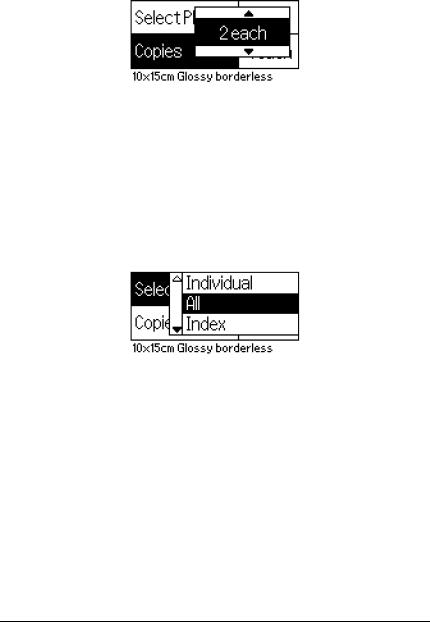
4.Выберите Copies (Копии), кнопкой OK откройте счетчик копий, выберите нужное количество фотографий и нажмите кнопку OK.
5.Нажмите кнопку Print (Печать), чтобы начать печать формы фотографии.
Печать всех фотографий с карты памяти
All (Все): печать всех фотографий с карты памяти.
1.Для параметра Select Photo выберите значение All (Все).
2.Выберите Copies (Копии), кнопкой OK откройте счетчик копий, задайте нужное количество фотографий и нажмите кнопку OK.
Печать нескольких фотографий
Individual (Отдельные фотографии): печать выбранных фотографий с карты памяти.
1.Для параметра Select Photo выберите значение Individual (Отдельные фотографии).
28

2.Кнопками u или d выберите номер фотографии и нажмите кнопку OK.
3.Кнопками u или d выберите количество копий и нажмите кнопку OK. Можно задать до 10 копий.
4.Повторяйте шаги 2 и 3 для выбора других фотографий.
Примечание:
Чтобы сбросить количество копий, выберите фотографию
инажмите кнопку OK. Количество копий станет равным 0,
ифлажок будет снят.
5.Выбрав нужные фотографии, нажмите кнопку Back (Назад)
икнопку OK для подтверждения выбора.
6.Выбрав все необходимые фотографии, нажмите кнопку Print (Печать), чтобы начать печать.
29

Печать данных DPOF
Принтер поддерживает DPOF (Digital Print Order Format) версии 1.10. DPOF позволяет до начала печати присваивать фотографиям, записанным в памяти цифровой камеры, номера и задавать
для них количество копий. Для создания данных DPOF необходима цифровая камера, которая поддерживает этот формат. Подробнее о параметрах DPOF — в документации по вашей цифровой камере
1.Вставьте в принтер карту памяти, содержащую данные DPOF. Когда карта будет установлена, параметру Select Photo (Выбор фотографии) будет задано значение DPOF и в принтере будет указано количество копий, выбранное в цифровой камере.
2.Нажмите кнопку Print (Печать), чтобы начать печать.
Печать последовательности фотографий
Range (Диапазон): печать непрерывной последовательности фотографий с карты памяти.
1.Для параметра Select Photo выберите значение Range (Диапазон).
30
